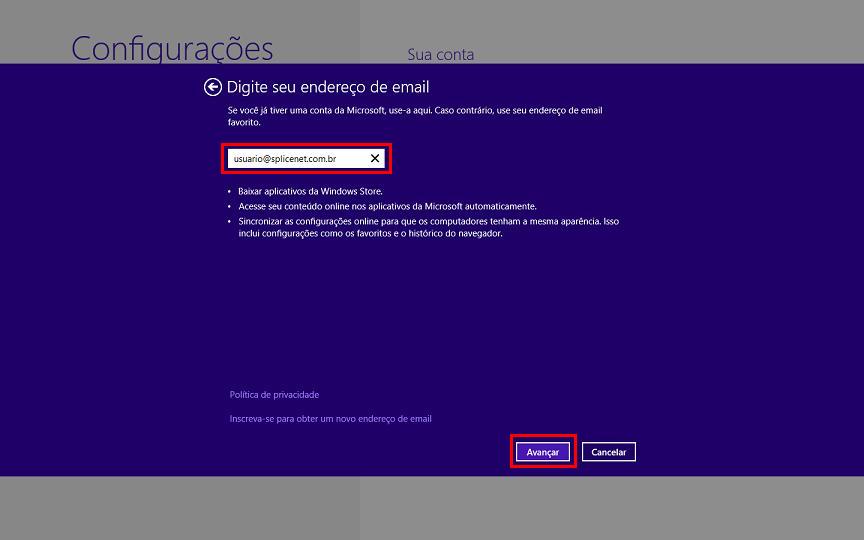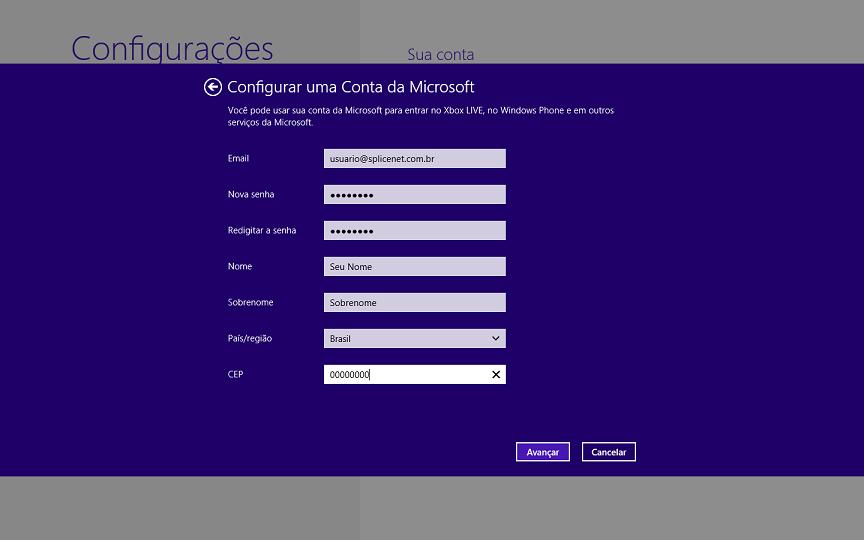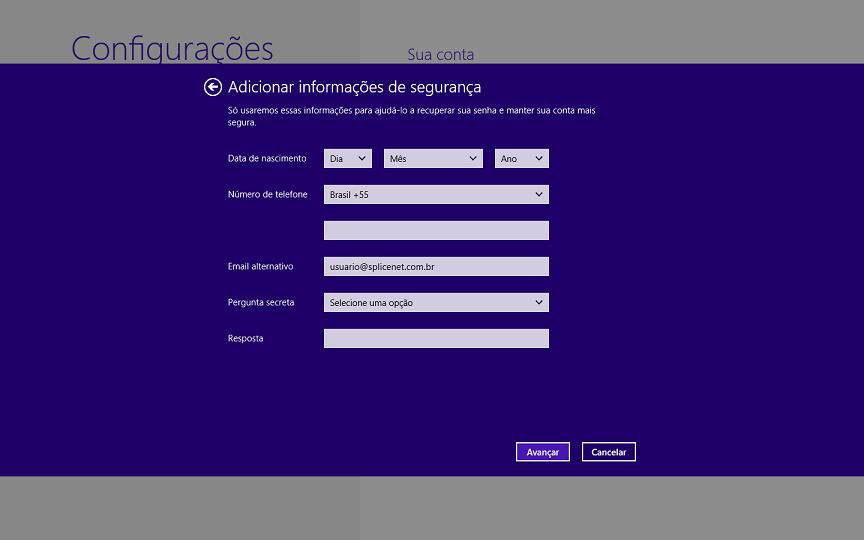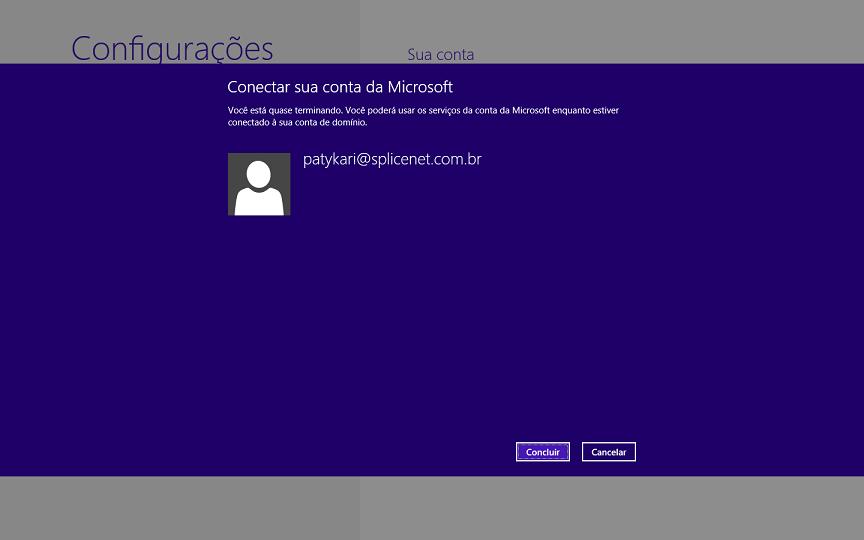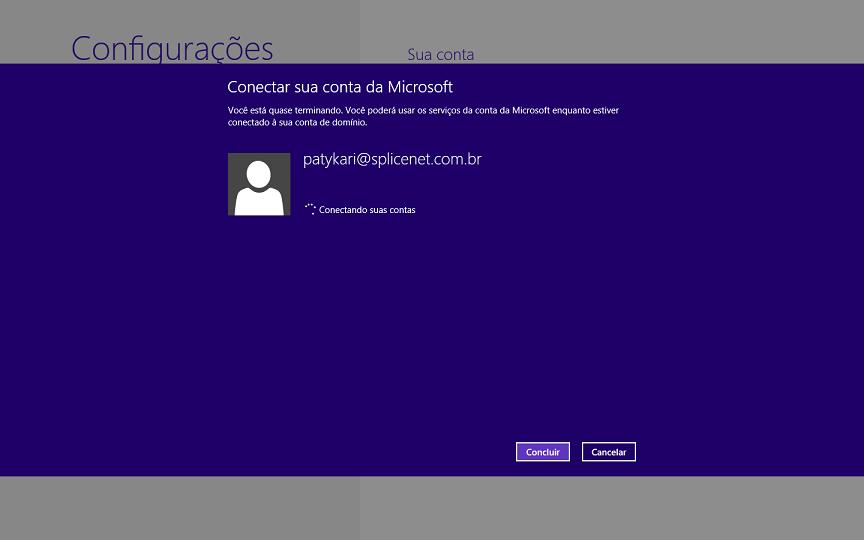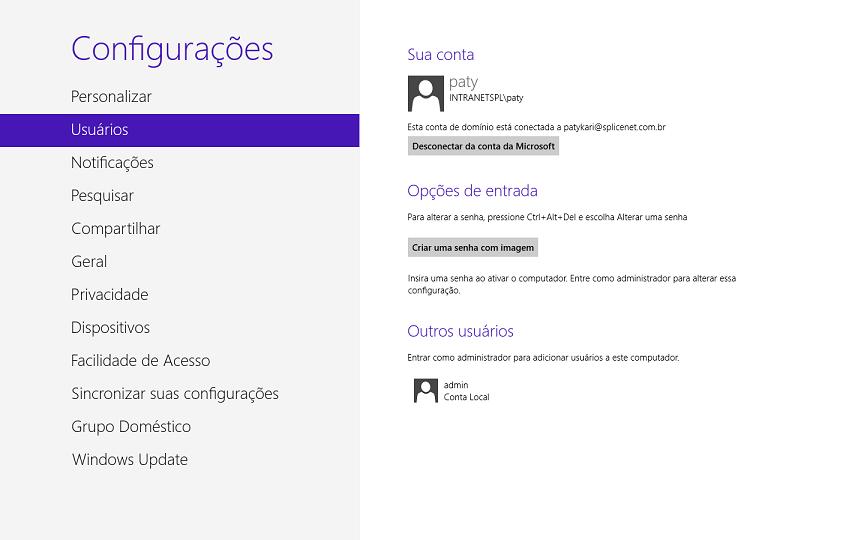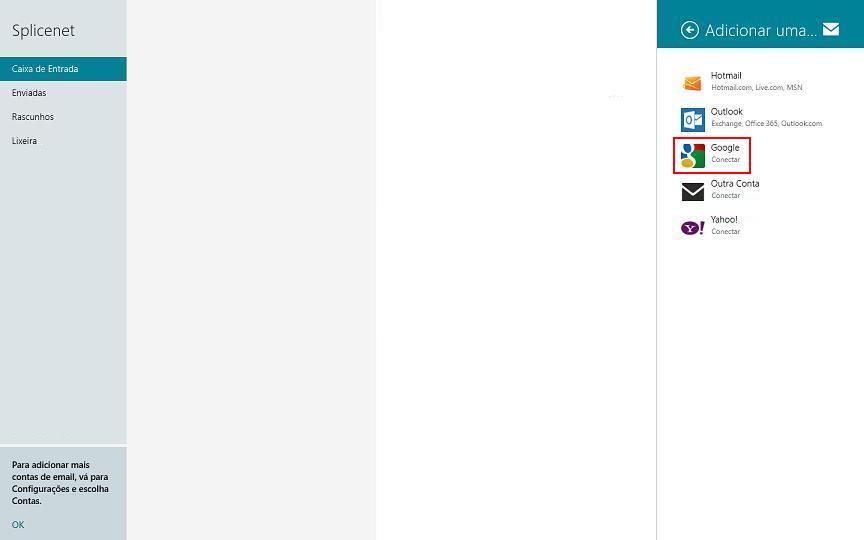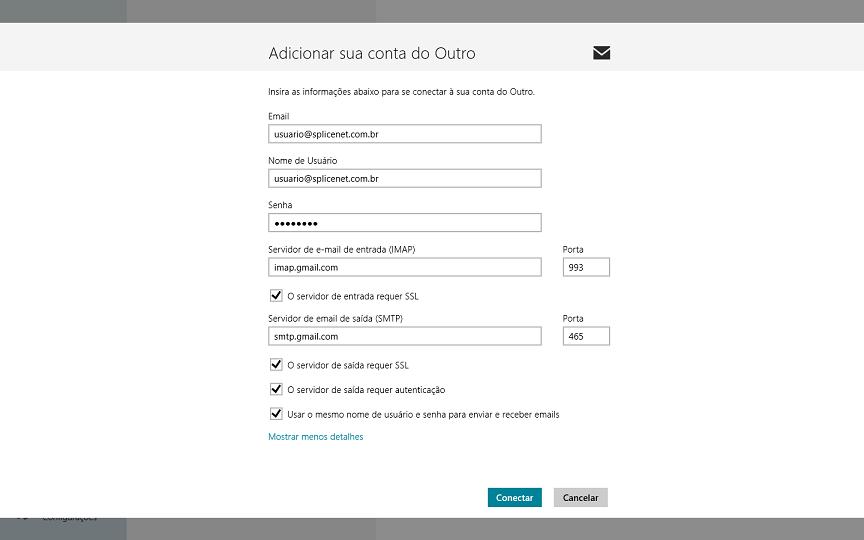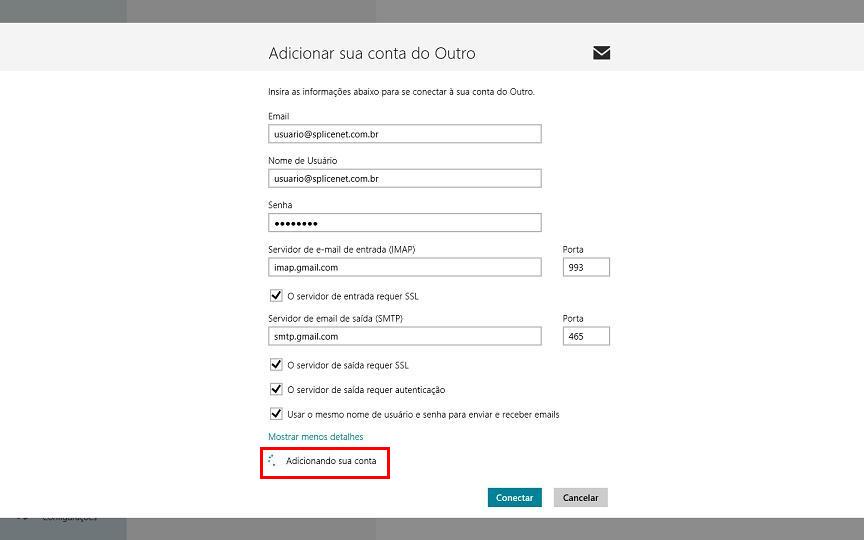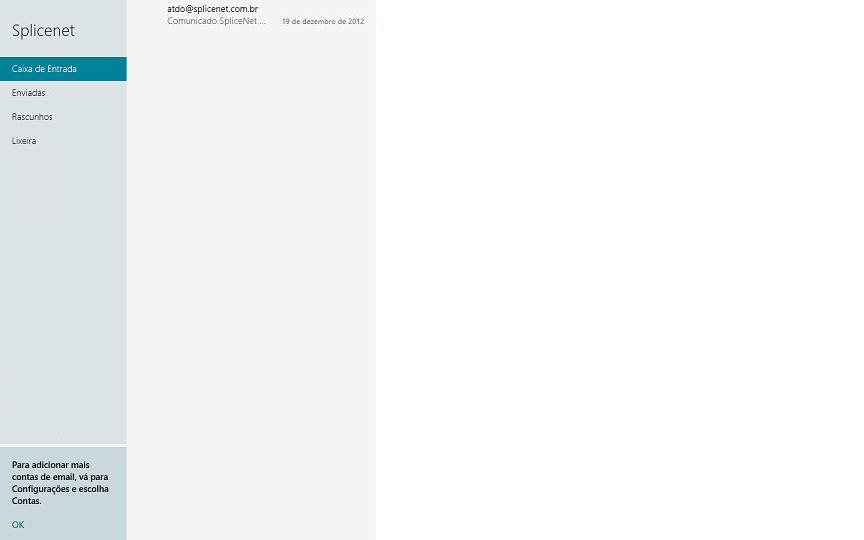Email - Windows 8 - usuario@splicenet.com.br
No Email do Windows 8 só é possível configurar contas de e-mail utilizando IMAP.
Caso seja a primeira vez que está utilizando e não tem nenhum e-mail @hotmail.com, @live.com, @msn.com, @outlook.com entre outros e-mails gratuitos da Microsoft.
OU
Se não quer uma das contas gratuitas da Microsoft siga o procedimento a seguir para que possa utilizar uma conta de e-mail diferente (@splicenet.com.br ou @dominio.com.br)
Veja como: Cadastrar uma conta de e-mail para uso no windows 8
1. No Windows 8, acesse Configurações
2. Selecione Mudar configurações do computador
3. Clique à esquerda em Usuários e á direita em Conectar sua conta da Microsoft'
4. Escolha as opções desejadas e toque em Avançar.
5. Digite seu endereço de e-mail e toque em Avançar.
6. Aguarde a verificação da conta de e-mail.
7. Como não é uma conta da Microsoft será solicitado para Configurar uma Conta da Microsoft', prencha os campos e toque em Avançar.
8. Adicione as informações de segurança e toque em Avançar.
9. Selecione as opções desejadas, digite os caracteres da imagem e após toque em Avançar.
10. Aguarde o processamento.
11. Toque em Concluir.
12. Aguarde a conexão.
13. Se for concluído com sucesso será retornado para a tela de Configurações.
14. Feche a tela de configurações.
Configurar
Para configurar o Email do Windows 8:
1. Ative o IMAP em sua conta.
2. Na tela de início, toque em Email.
Se aparecer a a tela a seguir, selecione Cancelar.Caso escolha POP será apresentada a seguinte mensagem, toque em Cancelar.

3. O Email será aberto, para configurar uma conta toque em Exibir tudo em Configurações
4. Toque em Outra conta.
5. Toque em Mostrar mais detalhes
6. Preencha os campos:
- Email: digite seu endereço de e-mail completo.
- Nome de Usuário: digite seu endereço de e-mail completo.
- Senha: digite a senha de seu e-mail.
- Servidor de e-mail de entrada (IMAP): digite imap.gmail.com
- Porta: altere para 993
- Marque a opção O servidor de entrada requer SSL.
- Servidor de e-mail de saída (SMTP): digite smtp.gmail.com
- Porta: altere 465.
- Marque a opção O servidor de saída requer SSL.
- Marque a opção O servidor de saída requer autenticação.
- Marque a opção Usar o mesmo nome de usuário e senha para enviar e receber emails.
Toque em Conectar.
7. Aguarde o processamento.
8. Se os dados estiverem corretos a conta de e-mail será conectada e exibido o conteúdo da mesma.